Hogyan találja meg telefonszámát iPhone és Android készüléken

Fedezze fel, hogyan találhatja meg telefonszámát iPhone és Android készülékeken egyszerű lépésekkel. Cikkünk tartalmaz részletes útmutatót és tippeket.
A Google Chrome pop-up vírus egy gyakori és frusztráló rosszindulatú program az Android telefonokon. A vírus leggyakoribb oka a kártevőt tartalmazó, harmadik féltől származó vagy ismeretlen forrásból származó alkalmazások letöltése. A legfontosabb dolog az, hogy NE érintse meg sehova a felugró ablakot!
Ha a telefon fertőzött, az még nem a világ vége. Van néhány módszer a pop-up vírus eltávolítására Android rendszeréről, és azzal kezdjük, amelyik a legvalószínűbb lesz: eltávolítjuk azokat az alkalmazásokat, amelyekben nem bízik meg csökkentett módban.
Törölje a gyanús alkalmazásokat Androidon
Az első lépés, hogy megszabaduljon a Google Chrome vírustól Android-eszközén, hogy távolítsa el a gyanús alkalmazások engedélyeit, mielőtt újraindítaná telefonját csökkentett módban. Ez megakadályozza, hogy problémákat okozzanak a telefon újraindításakor.
Indítsa újra a csökkentett módba
Távolítsa el a gyanús alkalmazásokat
Megjegyzés : A vírus legvalószínűbb oka a harmadik féltől származó alkalmazások, nem pedig a Play Áruház. Keressen olyan alkalmazásokat, amelyeknek nem emlékszik a telepítésére, vagy amelyeknek gyanús a neve. Ezenkívül ügyeljen azokra az alkalmazásokra, amelyeknek nincs neve, és amelyek megpróbálnak „elrejteni”.
Megjegyzés : Görgessen végig néhányszor az összes alkalmazáson (különösen, ha több oldalnyi alkalmazással rendelkezik), és távolítson el minden gyanúsat, amely a rosszindulatú programot okozhatja.
Play Protect engedélyezése
A Play Protect része a Play Áruháznak, és átvizsgálja az alkalmazást, amikor újat telepít a rosszindulatú programok ellenőrzésére. Rendszeresen átvizsgálja az eszközt, hogy ellenőrizze, vannak-e potenciálisan káros harmadik féltől származó alkalmazások.
Kapcsolja ki a felugró ablakokat a Chrome-ban
Az előugró ablakok megakadályozásának másik módja az előugró ablakok és az átirányítások kikapcsolása a Google Chrome-ban.
Állítsa vissza a Google Chrome-ot
Ha a fentiek egyike sem működött, próbálja meg visszaállítani a Google Chrome-ot az eredeti beállításokra. Ezzel eltávolítja a Chrome gyorsítótárát, a cookie-kat, a webhelybeállításokat és minden más mentett adatot.
Használjon víruskeresőt
A Google Chrome pop-up vírus újbóli előfordulásának megakadályozása érdekében használjon víruskereső szoftvert. Az egyik jobb Android víruskereső alkalmazás használatával drasztikusan csökkenti annak esélyét, hogy bármilyen rosszindulatú program megfertőzze telefonját.
Nagyszerű választás a Malwarebytes Free . Ez az egyik legnépszerűbb és leggyakrabban használt kártevőirtó alkalmazás az Android számára.
Hajtsa végre a gyári beállítások visszaállítását a telefonján
Ha a fentiek egyike sem távolította el a rosszindulatú programot Android készülékéről, előfordulhat, hogy vissza kell állítania a gyári beállításokat. Így állíthatja vissza a telefont az eredeti állapotába. Mielőtt végrehajtaná ezeket a lépéseket, készítsen biztonsági másolatot telefonja belső memóriájáról.
Megjegyzés: A gyári beállítások visszaállítása törli a telefon belső memóriájában lévő összes adatot (de nem az SD-kártyát), ezért a visszaállítás előtt készítsen biztonsági másolatot a telefonról. Tudjon meg többet a kemény és lágy támasztékokról .
Nézze meg, mit telepít
Remélhetőleg a cikkben ismertetett módszerek segítettek eltávolítani a Google Chrome pop-up vírust Android rendszeréről. A jövőben kerülje a harmadik féltől származó alkalmazások telepítését, hacsak nem tudja ellenőrizni azok forrását vagy megbízhatóságát. Ha a Play Áruházból származó alkalmazásokat választja, sokkal kisebb az esélye annak, hogy olyan rosszindulatú programokkal találkozzon, mint a Chrome pop-up vírus.
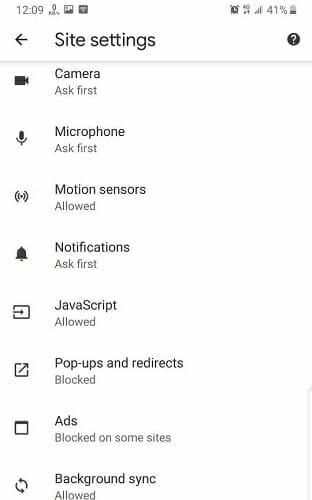
Ha nem látja az Engedély vagy az Értesítés lehetőséget, az azt jelenti, hogy a webhelyen nincsenek bekapcsolva az értesítések. Ennek meg kell akadályoznia a bosszantó hirdetéseket vagy felugró értesítéseket a Chrome-ban.
Fedezze fel, hogyan találhatja meg telefonszámát iPhone és Android készülékeken egyszerű lépésekkel. Cikkünk tartalmaz részletes útmutatót és tippeket.
Az Android telefonok nagyszerű eszközök azok számára, akik szeretik a sok testreszabási lehetőséget és a készülékük operációs rendszerének vezérlését. Android-eszköze előre telepített és automatikusan aktivált funkciókkal rendelkezik, amelyek biztosítják okostelefonja biztonságát és működését.
Az Android okostelefonok teljesítménye szempontjából a RAM mennyisége alapvető fontosságú. Fedezze fel, mennyi RAM szükséges az optimális felhasználói élményhez!
Nem is olyan régen az elmosódott telefonkamerás fotók voltak a legjobbak, amit bárki remélhetett. Ma már mindenki olyan kristálytiszta felvételeket vár el, amelyek a dedikált digitális fényképezőgéppel készített felvételek minőségét megközelítik.
Fedezze fel azokat az alternatív módszereket, amelyekkel SMS-t küldhet valakinek, aki letiltotta a telefonszámát!
Folyamatosan kap a „Nincs alkalmazás az URL megnyitásához” hibaüzenetet? Itt van 9 hatékony módszer a probléma megoldására Android-eszközökön.
Sötét módban szeretné használni a Snapchatet iPhone-ján vagy Android-eszközén? Itt megtudhatja, hogyan aktiválhatja és használhatja a Snapchat sötét módját könnyedén.
Az Instagram segítségével rövid életű és interaktív tartalmakat oszthatsz meg közönségeddel a Stories segítségével. Fényképek, videók, zenék, szavazások, kvízek, te nevezed, mind megoszthatók.
A telefon akkumulátora idővel lemerül. És amikor ez megtörténik, a telefon akkor is kikapcsol, ha az akkumulátor jelzőfénye azt jelzi, hogy még bőven van hátra.
A helymeghatározó alkalmazásokkal bárki telefonját nyomon követheti. Vagyis ha ugyanazt az alkalmazást telepítik, mint te, és engedélyt adnak a tartózkodási helyük megtekintéséhez.
Nem sokan szeretik az ismeretlen hívóktól érkező telefonhívásokat fogadni. Talán nyugtalanít, vagy el akarja kerülni annak kockázatát, hogy egy telemarketingessel beszéljen, vagy válaszoljon egy robothívásra.
Legyen szó Androidról vagy iPhone-ról, hihetetlenül frusztráló, ha nem tud telefonálni – ez a telefon lényege. Sajnos számos lehetséges oka lehet annak, hogy Android okostelefonján hívási problémák léphetnek fel.
Ha Ön Chrome-felhasználó PC-n vagy Mac-en, valószínűleg már számos nagyszerű Chrome-bővítményt használ, amelyek kiterjesztik a funkcionalitást. Sajnos az Android rendszerű Chrome-felhasználók nem rendelkeznek ezzel a luxussal, a bővítmények a Chrome asztali verziójára korlátozódnak.
Az Android és iOS Facebook-alkalmazások sok éves felülvizsgálat és fejlesztés után meglehetősen jól működnek. Azonban nem ezek az egyetlen választási lehetőségek, ha érintésre optimalizált módról van szó a Facebook-fiókod eléréséhez.
Ha az „Üzenetblokkolás aktív” hibaüzenetet kapja Android vagy Apple iPhone készülékén, azt tapasztalja, hogy nem tudja elküldeni a szöveges üzenetet, akárhányszor próbálkozik. Néhány tényező okozza ezt a problémát, és megmutatjuk, hogyan lehet ezeket kijavítani, hogy visszatérhessen az SMS-ezéshez.
Az Android telefonok Wi-Fi-hálózata folyamatosan megszakítja a kapcsolatot. Tudja meg, miért szakad meg folyamatosan a Wi-Fi kapcsolat, és mit tehet a Wi-Fi-kapcsolati problémák megoldása érdekében Androidon.
Az iOS legújabb kiadásával az Apple egy új funkciót engedélyezett, a Two Factor Authentication néven. Korábban engedélyezték a kétlépcsős azonosítás nevű funkciót, de az nem olyan robusztus vagy biztonságos, mint az új hitelesítési módszer.
Az előugró ablakok nem kívánt hirdetések vagy figyelmeztetések, amelyek a weboldalak görgetése vagy egy alkalmazás használata közben jelennek meg a telefonon. Míg egyes előugró ablakok ártalmatlanok, a hackerek megtévesztő előugró ablakokat használnak adathalász technikákként, hogy személyes adatokat lopjanak el az eszközről.
Kap-e „SIM nincs hozzárendelve” vagy „SIM nincs hozzárendelve mm#2” hibaüzenetet, amikor SIM-kártyát helyez be a telefonba? Olvassa el ezt a cikket, hogy megtudja, miért kapja ezt a hibaüzenetet, és 8 lehetséges megoldást talál a problémára.
Szeretné frissíteni az alkalmazásokat Android telefonján. Ez egy jó ötlet.
Miután rootoltad az Android telefonod, teljes rendszerhozzáférésed lesz, és számos olyan alkalmazást futtathatsz, amelyek root hozzáférést igényelnek.
Az Android telefonodon található gombok nem csak a hangerő szabályozására vagy a képernyő felébresztésére szolgálnak. Néhány egyszerű módosítással gyorsbillentyűkké válhatnak egy gyors fotó készítéséhez, zeneszámok átugrásához, alkalmazások elindításához vagy akár a vészhelyzeti funkciók aktiválásához.
Ha a munkahelyeden hagytad a laptopodat, és sürgős jelentést kell küldened a főnöködnek, mit tehetsz? Használd az okostelefonodat. Még kifinomultabb megoldás, ha telefonodat számítógéppé alakítod, hogy könnyebben végezhess több feladatot egyszerre.
Az Android 16 zárképernyő-widgetekkel rendelkezik, amelyekkel tetszés szerint módosíthatja a zárképernyőt, így a zárképernyő sokkal hasznosabb.
Az Android kép a képben módjával lekicsinyítheted a videót, és kép a képben módban nézheted meg, így egy másik felületen nézheted meg, így más dolgokat is csinálhatsz.
A videók szerkesztése Androidon egyszerűvé válik a cikkben felsorolt legjobb videószerkesztő alkalmazásoknak és szoftvereknek köszönhetően. Gondoskodj róla, hogy gyönyörű, varázslatos és elegáns fotóid legyenek, amelyeket megoszthatsz barátaiddal a Facebookon vagy az Instagramon.
Az Android Debug Bridge (ADB) egy hatékony és sokoldalú eszköz, amely számos dolgot lehetővé tesz, például naplók keresését, alkalmazások telepítését és eltávolítását, fájlok átvitelét, egyéni ROM-ok rootolását és flashelését, valamint eszközmentések létrehozását.
Automatikusan kattintó alkalmazásokkal. Nem kell sokat tenned játékok, alkalmazások vagy az eszközön elérhető feladatok használata közben.
Bár nincs varázsmegoldás, a készülék töltésének, használatának és tárolásának apró változtatásai nagyban befolyásolhatják az akkumulátor élettartamának lassítását.
A telefon, amit sokan most szeretnek, a OnePlus 13, mert a kiváló hardver mellett egy évtizedek óta létező funkcióval is rendelkezik: az infravörös érzékelővel (IR Blaster).



























